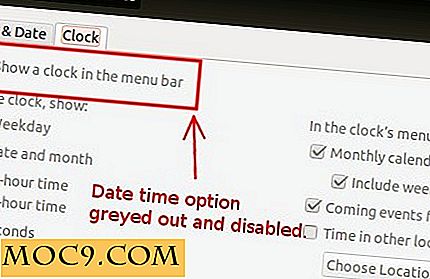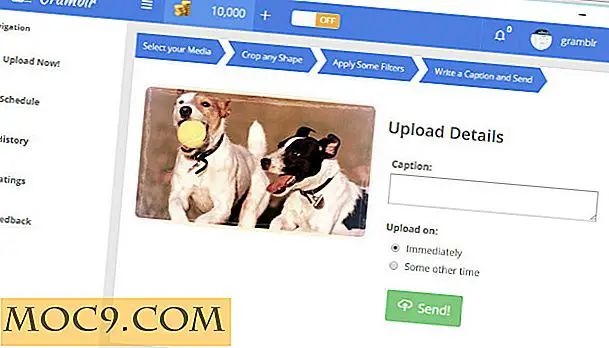Cách xác minh MD5, SHA-1 và SHA-256 Checksum trong Windows 10
Nếu bạn vừa tải xuống một tệp từ Internet, bạn có thể muốn xác minh rằng tệp đã tải xuống chưa bị can thiệp. Sau khi tất cả, những người hiểu biết rằng loại bất hợp pháp fiddling một hacker có thể đã được lên đến? Bằng cách kiểm tra MD5, SHA-1 hoặc SHA-256 tổng kiểm tra của một tập tin, bạn có thể xác minh tính toàn vẹn của nó và đảm bảo các tập tin đã không bị hỏng hoặc thay đổi.
Kiểm tra là gì?
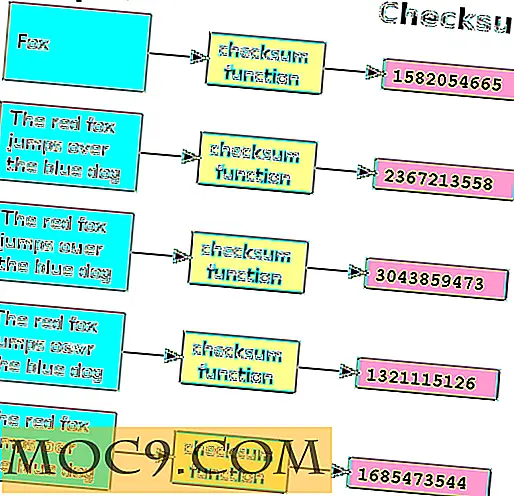
Tổng kiểm tra là một chuỗi ngắn, duy nhất có kết quả từ việc chạy thuật toán mã hóa trên một tệp nhất định. Thuật toán xem xét tất cả các bit tạo nên một tệp và dựa trên các bit duy nhất đó, tạo ra một tổng kiểm tra. Kiểm tra này sẽ thay đổi nếu ngay cả một chút trong tập tin thay đổi. Điều này có nghĩa là bằng cách so sánh hai tổng kiểm tra, bạn có thể đảm bảo rằng tệp của bạn không bị hỏng hoặc sửa đổi. Đó là một cách hữu ích để bảo vệ chống lại sự tham nhũng của tệp hoặc sự can thiệp độc hại trong tệp tải xuống của bạn.
Các thuật toán được sử dụng phổ biến nhất cho tổng kiểm tra trong MD5. SHA-1 và SHA-256 cũng có sẵn và được dựa trên các thuật toán mã hóa an toàn. Nếu bạn có thể chọn trong số ba, hãy sử dụng SHA-256.
Làm thế nào để bạn sử dụng một Checksum?

Để sử dụng tổng kiểm tra, trước hết bạn cần phải biết checksum của tệp đã cho là gì. Điều này sẽ phải được cung cấp cho bạn bởi cùng một nguồn cung cấp tệp. Bạn sẽ chạy tệp đã tải xuống của mình thông qua cùng một thuật toán tổng kiểm tra bằng một trong các công cụ bên dưới. Khi bạn đã thực hiện điều đó, bạn sẽ so sánh hai chuỗi. Nếu các chuỗi khớp, tệp không thay đổi. Nếu chuỗi không khớp, nội dung nào đó về tệp của bạn khác với tệp gốc.
Xác minh MD5, SHA-1 và SHA-256 Checksums trong Windows 10
Cách tốt nhất để chạy kiểm tra trong Windows 10 là với một công cụ gọi là MD5 & SHA Checksum Utility. Nó sẽ tính toán MD5, SHA-1 và SHA-256 tổng kiểm tra cho một tệp nhất định đồng thời và cho phép bạn so sánh kết quả của bạn với dữ liệu được cung cấp.
1. Tải xuống MD5 & SHA Checksum Utility từ trang web của nhà phát triển.
2. Nhấp đúp vào tệp đã tải xuống để khởi chạy chương trình.

3. Nhấp vào nút "Duyệt" để chọn tệp bạn muốn kiểm tra.

4. Xác định vị trí kiểm tra được cung cấp cho tệp đã tải xuống của bạn. Không phải tất cả các tệp đã tải xuống đều có tổng kiểm tra, nhưng các nhà phát triển nguồn mở hoặc bảo mật có ý thức thường xuyên sẽ cung cấp tổng kiểm tra. Sao chép tổng kiểm tra đó vào khay nhớ tạm, sau đó nhấp vào nút “Dán” trong MD5 & SHA Checksum Utility.

5. Nếu tổng kiểm tra giống như tổng kiểm tra mà ứng dụng đã tính, bạn sẽ nhận được một thông báo thành công. Điều này có nghĩa là tệp bạn có giống với tệp đã được kiểm tra trước đó.

Nếu kiểm tra là khác nhau, bạn sẽ nhận được một thông báo lỗi. Điều này có nghĩa là các tập tin đã thay đổi bằng cách nào đó kể từ khi kiểm tra cuối cùng đã được tính toán.

Xác minh Checksums Trong File Explorer
Nếu bạn xác minh tổng kiểm tra thường xuyên, bạn có thể quan tâm đến HashTab. Ứng dụng cài đặt một tab bổ sung trong cửa sổ Properties của File Explorer. Điều này giúp kiểm tra tổng kiểm tra nhanh hơn nhiều, nhưng ứng dụng chỉ hỗ trợ các thuật toán CRC32, MD5 và SHA-1.
1. Tải xuống và cài đặt HashTab từ trang web của nhà phát triển.
2. Nhấp chuột phải vào tệp bạn muốn chạy kiểm tra và chọn “Thuộc tính” từ trình đơn ngữ cảnh.

3. Nhấp vào tab có nhãn "File Hashes" ở phía trên cùng của cửa sổ để xem các băm MD5, SHA-1 và CRC32 cho tệp bạn đã chọn.

4. Sao chép và dán tổng kiểm tra bạn muốn so sánh trong hộp thoại “So sánh băm”.

5. Nếu băm kiểm tra, bạn sẽ thấy dấu chọn màu xanh lục.

Nếu băm không khớp, bạn sẽ thấy dấu X màu đỏ

Phần kết luận
Nếu bạn muốn kiểm tra tính toàn vẹn của một tệp bạn đã tải xuống, tổng kiểm tra sẽ giúp bạn hoàn thành nó. Bạn có thể sử dụng MD5 & SHA Checksum Utility như một ứng dụng độc lập để tính toán và so sánh các kiểm tra MD5, SHA-1 và SHA-256 hoặc sử dụng HashTab cho một công cụ kiểm tra tổng hợp được tích hợp vào File Explorer.
Hình ảnh tín dụng: Beyer Cryptographic Watch thông qua Wikimedia Commons